 Kan ikke finde Printeren på skærmbilledet Kontroller printerindstillingerne under opsætning af trådløst LAN (Windows)-Kontrollerer trådløst LAN-miljø
Kan ikke finde Printeren på skærmbilledet Kontroller printerindstillingerne under opsætning af trådløst LAN (Windows)-Kontrollerer trådløst LAN-miljø

Har printeren forbindelse til den trådløse router?
Brug ikonet på den LCD-displayet til at kontrollere, at printeren har forbindelse til den trådløse router.
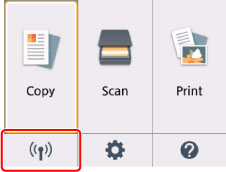
Hvis ikonet  vises:
vises:
-
Kontrol af placering for trådløs router
Når du har kontrolleret indstillingen for den trådløse router, skal du sørge for, at printeren ikke er placeret langt væk fra den trådløse router.
Printeren kan stilles indendørs inden for 50 m (164 fod) fra den trådløse router. Sørg for, at printerens afstand til den trådløse router, der skal bruges, ikke er for stor.
Placer den trådløse router og printeren, så der ikke er nogen forhindringer mellem dem. Trådløs kommunikation mellem forskellige lokaler eller etager er generelt dårlig. Trådløs kommunikation kan blive hindret af byggematerialer, som indeholder metal eller beton. Hvis printeren ikke kan kommunikere med computeren over et trådløst LAN på grund af en væg, skal du placere printeren og computeren i det samme lokale.
Og hvis der er en enhed i nærheden, som f.eks. en mikrobølgeovn, der udsender radiobølger af samme frekvensbåndbredde som den trådløse router, kan den forårsage interferens. Placer den trådløse enhed så langt væk fra kilderne til interferens som muligt.
 Bemærk
Bemærk- Bemærk, at selvom de fleste trådløse routere har en antenne påsat, sidder disse på nogle af routerne indvendigt.
-
Kontrol af indstillinger for trådløs router
Printeren og den trådløse router skal være forbundet ved hjælp af 2,4 GHz båndbredde. Sørg for, at den trådløse router for printerens destination er konfigureret til at bruge 2,4 GHz båndbredde.
 Vigtigt
Vigtigt-
Bemærk, at afhængig af den trådløse router, tildeles et andet SSID til en båndbredde (2,4 GHz eller 5 GHz) eller dets brug (til pc eller spillecomputer) ved hjælp af alfanumeriske tegn i slutningen af SSID'et.
Kontrollér SSID for den trådløse router for printeren på LCD-displayet.
Vælg ikonet nederst til venstre, vælg Ja (Yes), og kontroller derefter SSID.
Du kan få mere at vide om den trådløse router i vejledningen, der blev leveret med den trådløse router, eller du kan kontakte producenten.
-
Når du har taget ovenstående forholdsregler, skal du klikke på Detekter igen (Redetect) på skærmbilledet Kontroller printerindstillingerne (Check Printer Settings) for at detektere printeren igen.
Hvis printeren er fundet, skal du følge instruktionerne på skærmen for at fortsætte med at konfigurere netværkskommunikationen.
Hvis printeren ikke kan detekteres, har printeren ikke forbindelse til den trådløse router. Forbind printeren til den trådløse router.
Når du har tilsluttet printeren til den trådløse router, skal du konfigurere netværkskommunikationen fra begyndelsen.

 vises:
vises: